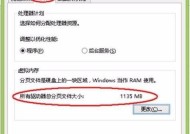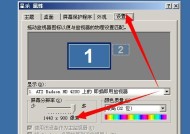电脑内存怎么删除?删除后有什么影响?
- 家电经验
- 2025-03-29
- 11
- 更新:2025-03-27 02:03:56
随着科技的不断进步,电脑已经成为我们日常生活中不可或缺的工具。有时,由于软件安装的需要或是系统出现的一些问题,我们可能需要删除电脑中的内存。本文将详细介绍如何删除电脑内存,并探讨删除内存后可能带来的影响。
什么是电脑内存及其重要性?
在深入讨论如何删除内存之前,首先需要了解内存是什么,以及它在电脑中的作用。电脑内存,通常指的是RAM(随机存取存储器),它是电脑运行程序时临时存储数据的地方。好的内存管理能够提升电脑的运行效率。

如何删除电脑内存?
1.确认内存类型
在删除内存前,请先确认您所指的是物理的RAM条,还是模拟内存(如虚拟内存)。
2.物理内存的删除
通常情况下,普通用户并不需要,也不推荐手动删除物理内存,因为这需要打开电脑机箱,并且有一套专业的工具和知识。如果确实因为故障需要拆卸,请确保已经断电,并且熟悉硬件的安装与拆卸。
3.虚拟内存的删除
虚拟内存是操作系统在硬盘上划分的一部分空间,用作RAM的扩展,以不断提高多任务处理能力。以下是删除虚拟内存的步骤:
步骤一:打开系统属性
在Windows10中,你可以右击“开始”按钮,选择“系统”进入系统属性。
在“Windows7”或更老的系统中,你可以右击“计算机”或“我的电脑”,选择“属性”。
步骤二:选择高级系统设置
在系统属性窗口,点击左侧的“高级系统设置”。
步骤三:访问性能设置
在系统属性对话框中,点击下方的“设置”按钮,在性能选项对话框中选择“高级”。
步骤四:调整虚拟内存设置
选择你需要修改的磁盘分区(通常系统会默认选中C盘),然后取消选中“自动管理所有驱动器的分页文件大小”。点击“无分页文件”,然后“设置”,最后点击“确定”。
注意:
删除虚拟内存如果没有合理配置,会严重影响电脑性能,因此这个步骤只适用于有特殊需求或充分了解电脑性能管理的用户。
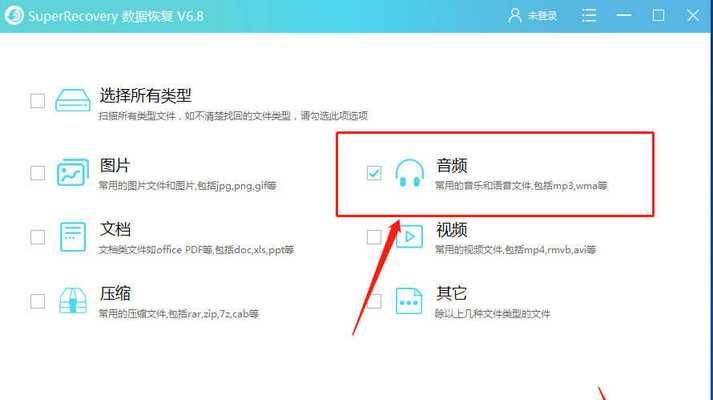
删除内存后有什么影响?
对于物理内存:
删除物理内存条需谨慎,因为这可能会导致电脑无法启动或运行缓慢,甚至数据丢失。
对于虚拟内存:
禁用虚拟内存,将会使电脑无法执行那些超出物理内存容量的程序,虽然这可以减少硬盘的读写次数,从而减轻硬盘压力,但同时也会限制多任务处理能力。
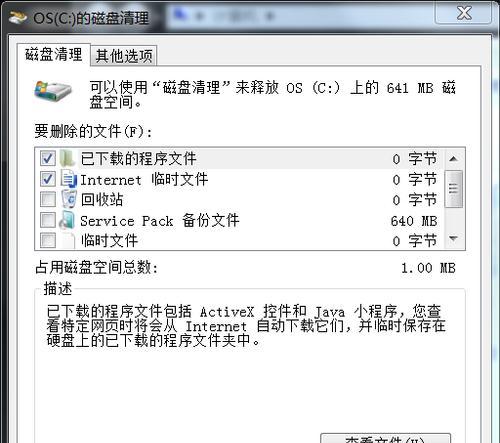
实用技巧与常见问题
为了更好的理解和管理内存,这里提供一些实用技巧和解答常见问题:
实用技巧:
定期更新操作系统和驱动程序,以获得最佳性能。
使用任务管理器监控当前内存使用情况。
电脑提示内存不足时,可以考虑增加物理内存,而不是仅仅依靠虚拟内存。
常见问题:
虚拟内存如何设置才能获得最佳性能?:通常,虚拟内存设置为物理内存的1.5到2倍比较合适。
电脑开机后内存条自检失败是什么意思?:这可能意味着内存条存在问题,包括接触不良或内存条损坏,建议检查内存条或寻求专业帮助。
怎样检查电脑物理内存?:你可以通过操作系统的任务管理器或系统信息工具进行检查。
综上所述:
删除电脑内存需要慎重对待,特别是物理内存条的删除。正确管理虚拟内存可以在不需要更换硬件的情况下提升系统性能。在进行任何修改之前,请确保理解这些操作的后果,并进行适当的数据备份,以防万一。通过本文提供的指导和技巧,相信您能够更好地管理内存,让电脑运行得更加流畅。
上一篇:投影仪清晰度调整方法是什么?
下一篇:电脑投影时如何开启声音模式?